Présentation
Il existe de nombreux cas où vous souhaitez convertir Excel en format Word. Par exemple, votre client ou votre patron vous demande de lui soumettre un document au format Word alors que vous l'avez créé au format Excel. Vous pouvez aussi avoir besoin de présenter des données Excel dans Word à d'autres personnes ou d'utiliser le fichier Excel pour compléter le contenu d'un document Word. La conversion d'Excel en Word résoudra tous ces problèmes.
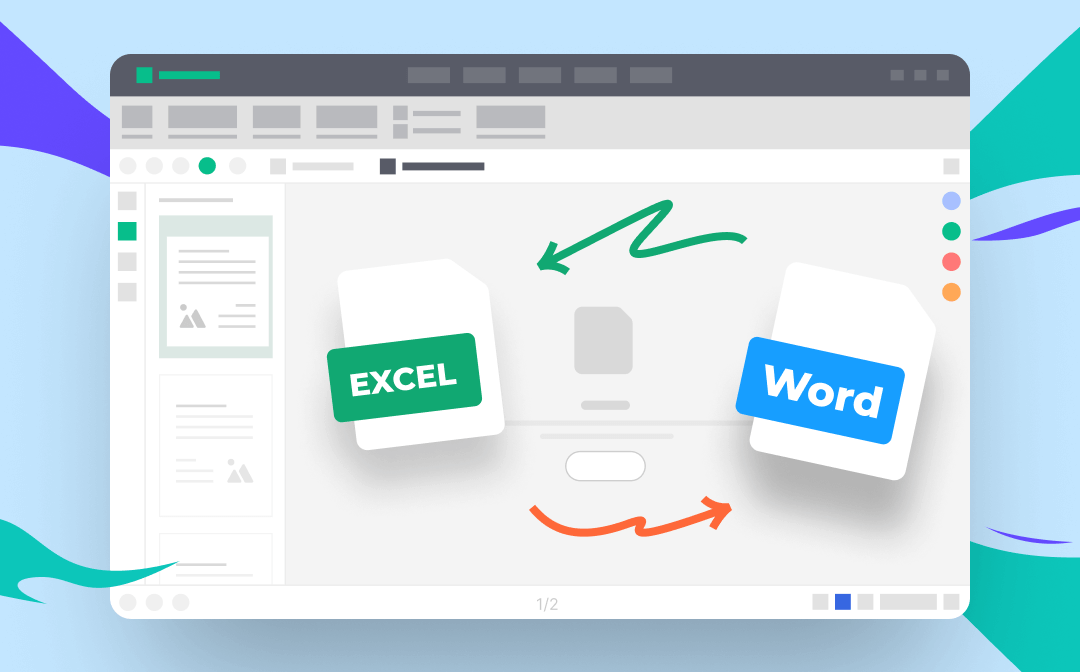
Avec un fichier Word, vous pouvez facilement déplacer un contenu spécifique ou des pages entières vers un autre document Word. Pour réaliser ce type de conversion, vous aurez besoin d'un convertisseur d'Excel en Word ou du programme Word. Consultez les 5 méthodes pour convertir Excel en Word sans effort à l'aide d'un convertisseur ou d'une fonctionnalité intégrée à Word. Que vous souhaitiez convertir un contenu spécifique ou un fichier entier, cet article répond à vos besoins
Convertir Excel en Word avec le convertisseur de bureau SwifDoo PDF
SwifDoo PDF est un convertisseur qui vous aide à convertir un fichier Excel entier en un document Word sans perte de qualité. Il vous permet de convertir rapidement Excel en Word en quelques clics et prend en charge le traitement par lots. L'application est de petite taille, riche en fonctionnalités et dispose d'une interface utilisateur intuitive. Les utilisateurs peuvent convertir gratuitement des fichiers pendant les 15 premiers jours sans avoir besoin de s'inscrire. Il suffit de télécharger et d'installer le convertisseur.
Une fois que vous avez obtenu SwifDoo PDF, suivez les étapes ci-dessous pour convertir Excel en Word en un rien de temps.
Étape 1: Lancez le logiciel de conversion et cliquez sur Créer;
Étape 2: Choisissez À partir d'un fichier dans la fenêtre contextuelle pour sélectionner votre fichier Excel;
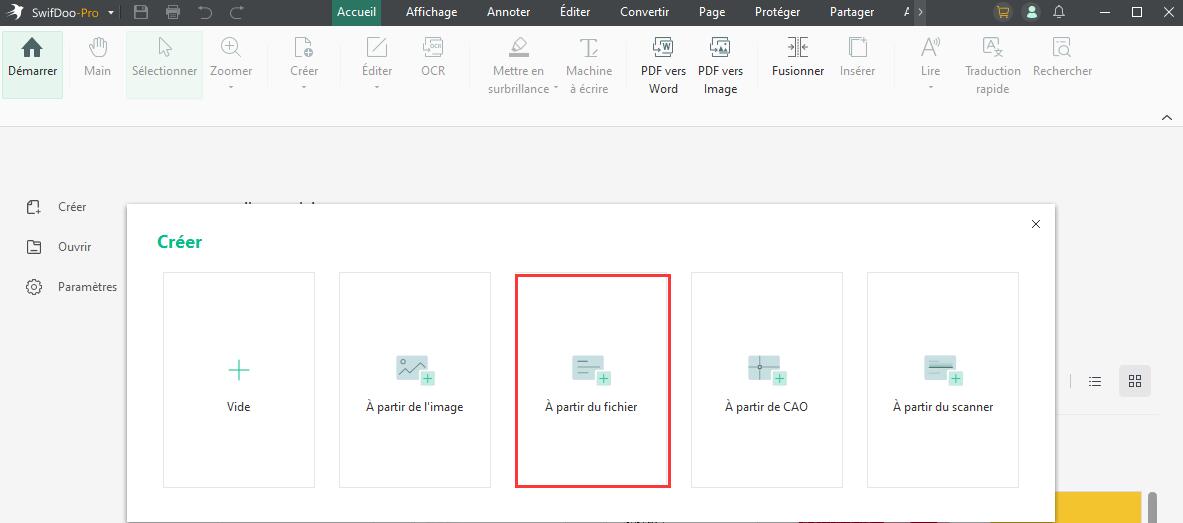
Étape 3: Lorsque le fichier Excel est ouvert en tant que PDF, appuyez sur l'onglet Convertir;
Étape 4: Choisissez PDF en Word dans la barre d'outils secondaire supérieure, définissez le chemin de sortie et cliquez sur Convertir.
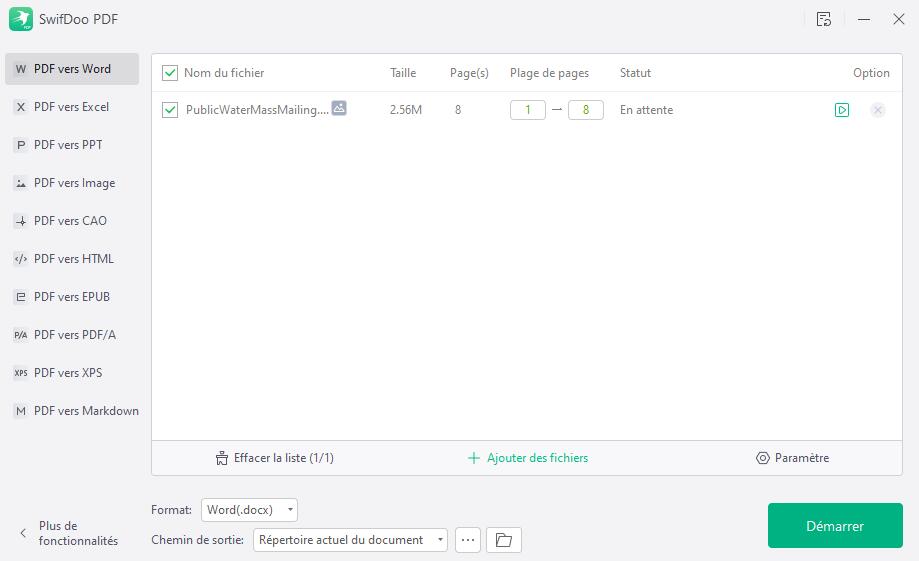
Le convertisseur Excel en Word peut être téléchargé gratuitement sur Windows. L'application permet non seulement de convertir Excel en Word, mais dispose également d'une série d'autres outils pour traiter les fichiers PDF, Word, Excel et les images. Elle peut convertir Word, Excel et tous les fichiers largement utilisés en PDF et vice versa. Enregistrer un PDF sous forme de Word est également un jeu d'enfant avec SwifDoo PDF.
Online2PDF.com: Convertisseur de Excel en Word en ligne
Online2PDF.com est l'un des meilleurs convertisseurs sur lesquels vous pouvez compter pour convertir Excel en format Word sans le moindre problème. Le site de conversion vous permet de convertir Excel en DOCX, DOC, ODT, PDF, PPT et quelques autres formats. Un avantage significatif du convertisseur est sa capacité de conversion par lots. Vous pouvez utiliser gratuitement le convertisseur d'Excel en Word en ligne dans tous les navigateurs.
Nous vous montrons ici comment convertir Excel en Word avec Online2PDF.com.
Étape 1: Cliquez sur Sélectionner les fichiers pour charger le fichier Excel à convertir en Word;
Étape 2: Appuyez sur le bouton déroulant Convertir en pour choisir le format Word qui vous convient dans la liste;

Étape 3: Cliquez sur Convertir pour convertir Excel en Word en ligne et télécharger le fichier Word converti.
Si vous n'avez besoin que de certaines pages d'un fichier Excel à convertir en format Word, ce convertisseur en ligne vous permet de sélectionner les pages dans l'ordre. Ce site de conversion figure également parmi les meilleurs convertisseurs de Word en Excel et dispose de fonctionnalités permettant de convertir des PDF.
Convertisseur en ligne SwifDoo PDF pour convertir Excel en Word
Le convertisseur en ligne SwifDoo PDF permet de convertir facilement Excel en Word ou en PDF. Il vous permet d'utiliser les outils de conversion sans vous connecter ni dépenser un centime. Le site Web en ligne vous permet également de convertir des PDF en documents Office, en HTML, en CAO ou en format image. Découvrez comment SwifDoo PDF fonctionne en tant que logiciel de conversion en ligne d'Excel en Word pour vous faciliter la tâche.
Étape 1: Choisissez Excel en PDF sur la page du convertisseur;
Étape 2: Chargez votre fichier Excel à convertir et téléchargez le fichier résultant;
Étape 3: Choisissez PDF en Word dans le panneau des outils de conversion, chargez le fichier qui vient d'être converti et téléchargez le document Word cible.
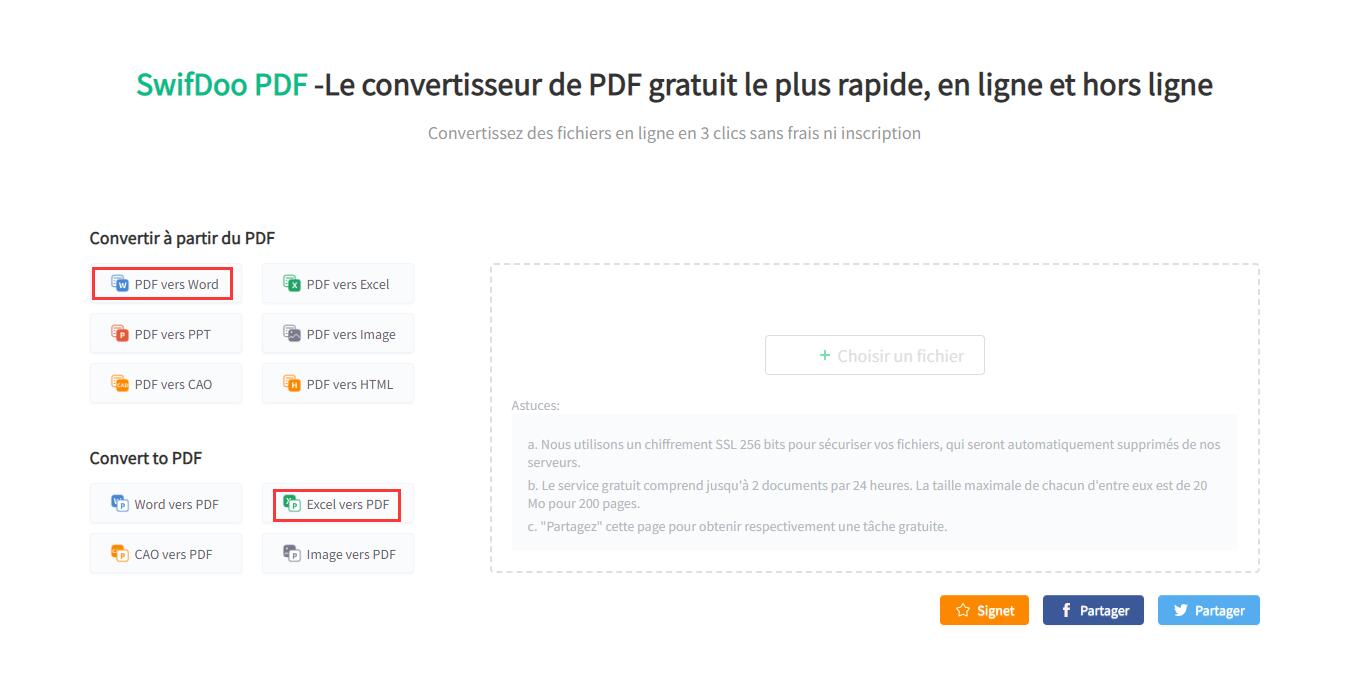
Il est très simple de convertir Excel en Word en suivant les étapes ci-dessus. Tout ce dont vous avez besoin, c'est de charger et de télécharger des fichiers. Vous pouvez accéder au convertisseur tous les jours gratuitement.
Convertir Excel en Word par copier-coller dans Word
Lorsque vous souhaitez convertir des tableaux Excel ou certaines données en Word, vous pouvez le faire en les copiant et en les collant dans le document Word. Le programme Microsoft Word vous permet d'obtenir ce résultat grâce à son option de collage. Vous pouvez copier et coller une feuille, un graphique ou un tableau Excel sous forme de lien, de classeur intégré ou d'image dans Word. Pour convertir Excel en Word à l'aide de la fonctionnalité de collage de Word, consultez le guide suivant.
Étape 1: Ouvrez votre fichier Excel et appuyez sur Ctrl + C sur Windows ou Commande + C sur Mac pour copier le graphique souhaité;
Étape 2: Ouvrez un document Word et cliquez sur le menu déroulant Coller sous l'onglet Accueil;
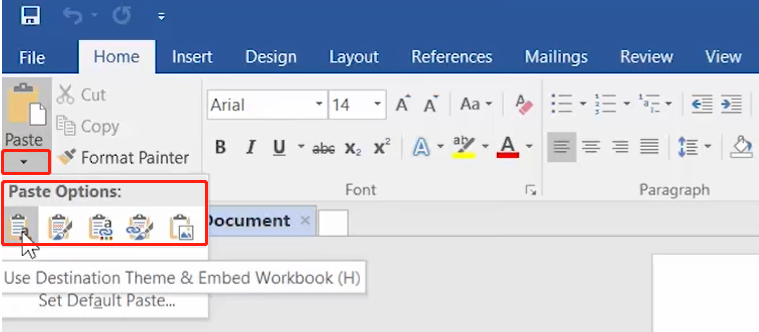
Étape 3: Sélectionnez l'option de collage de votre choix pour coller le graphique dans Word, l'ajuster et enregistrer le document Word.
Si vous souhaitez qu'Excel se mette à jour automatiquement dans Word, sélectionnez l'option de collage "Utiliser le thème de destination et les données de lien". Sinon, choisissez une autre option en fonction de vos préférences.
Si vous copiez un tableau à partir d'Excel et que vous souhaitez le convertir en tableau Word, les options de collage diffèrent. Vous pouvez choisir l'option de collage "Conserver le formatage d'origine du tableau" pour convertir les données Excel en données Word sans perdre le formatage.
Convertir Excel en Word en intégrant Excel sous forme d’objet
Vous essayez d'exporter ou de convertir un fichier Excel dans un document Word pour le fusionner avec un autre fichier Word? Vous pouvez insérer le fichier Excel sous forme d'objet dans Word. Grâce à la fonctionnalité de Word, vous pouvez intégrer n'importe quel type de fichier, y compris Excel, Word, PDF, image, audio et vidéo, sous forme d'objet dans Word. Un double-clic sur l'objet ajouté ouvrira le fichier Excel. Si vous souhaitez convertir Excel en Word, vous pouvez également apprendre à intégrer Excel dans Word.
Étape 1: Ouvrez votre document Word et localisez l'endroit où vous souhaitez placer le fichier Excel;
Étape 2: Cliquez sur l'onglet Insérer en haut de la page et choisissez Objet dans la barre déroulante;

Étape 3: Cliquez sur Créer à partir d'un fichier et cliquez sur Parcourir pour sélectionner le fichier Excel à insérer;
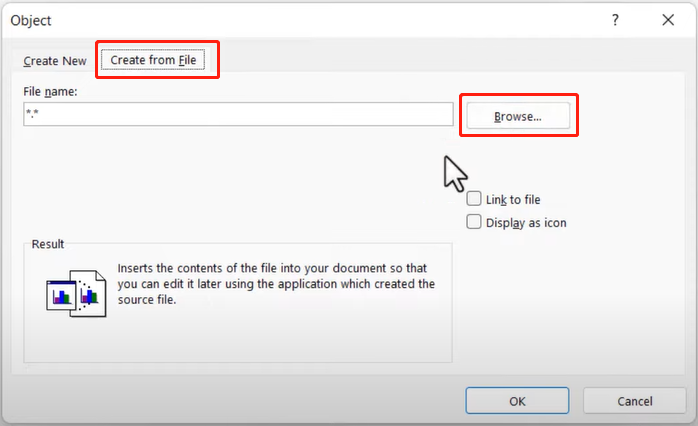
Étape 4: Enregistrez le document Word complété.
Si vous souhaitez convertir Excel en Word pour rassembler un fichier Excel et un autre fichier Word dans un seul fichier, cette méthode mérite d'être envisagée. Lorsque vous avez sélectionné une feuille de calcul Excel dans la boîte de dialogue "Objet", vous pouvez cocher la case "Lier au fichier". Cela créera un lien vers le fichier d'origine. Les modifications apportées au fichier Excel source seront transférées dans l'objet incorporé à votre document Word. Ainsi, vous pourrez toujours ouvrir le projet actualisé dans Excel.
Conclusion
Avec les 5 méthodes expliquées, il n'est plus fastidieux de convertir Excel en Word et le logiciel de conversion Excel en Word présenté vous permet de télécharger gratuitement le document Word converti. La magie de Microsoft Word peut être réalisée dans Word 2016, 2019, Microsoft Office 365 et d'autres versions de Word sur Mac et Windows.
Pour ceux qui souhaitent convertir Excel en Word sans perte de tableaux ou d'autres données, les convertisseurs de bureau et en ligne sont les principaux choix. Le logiciel SwifDoo PDF vous permet également de convertir ou d'insérer des fichiers Excel dans des PDF en ajoutant des pièces jointes aux PDF si nécessaire.